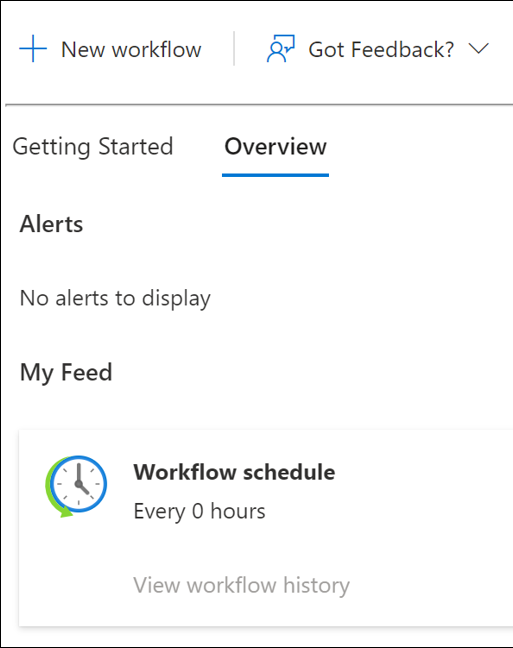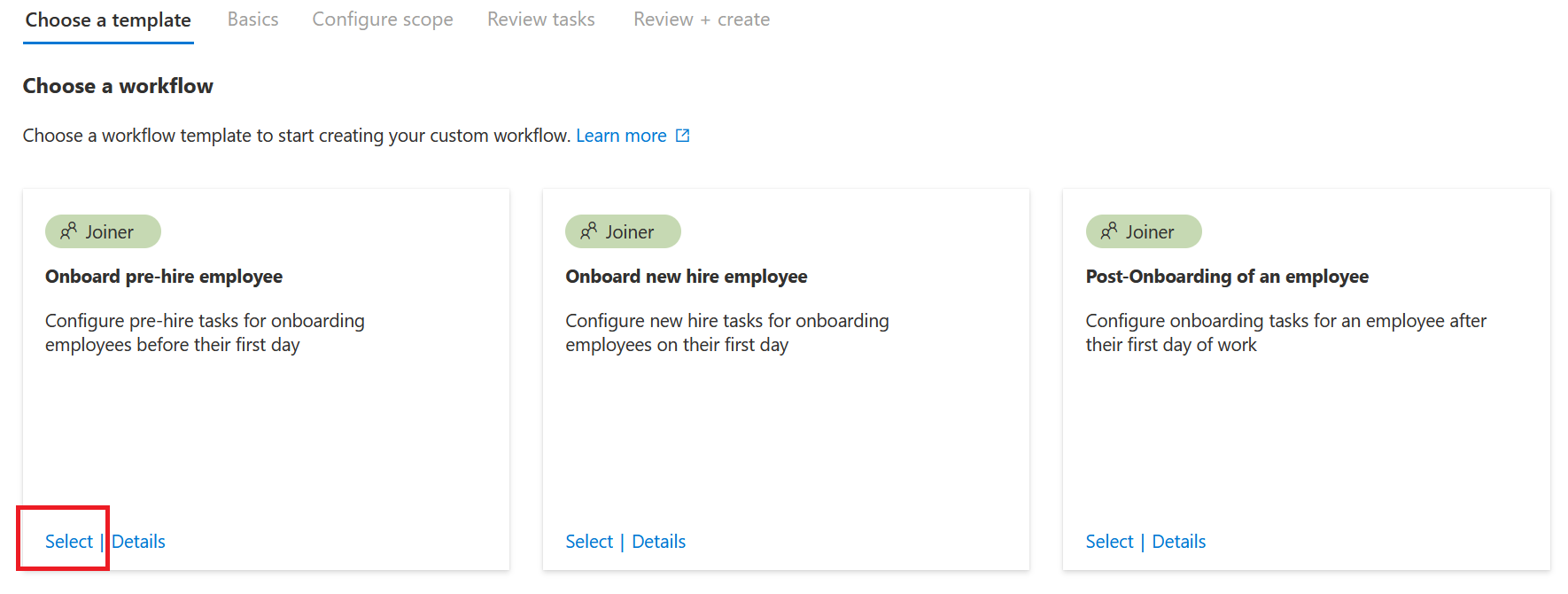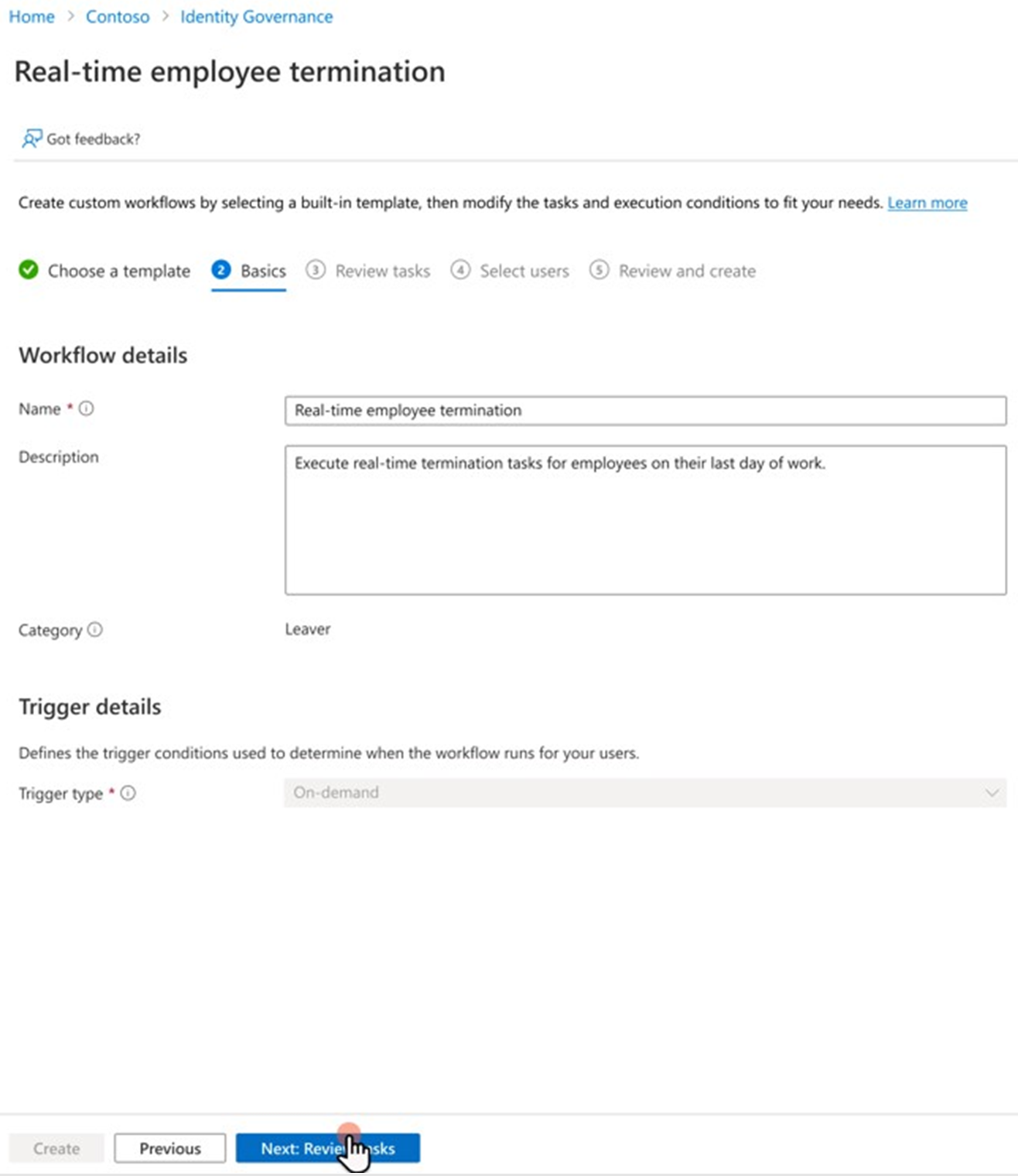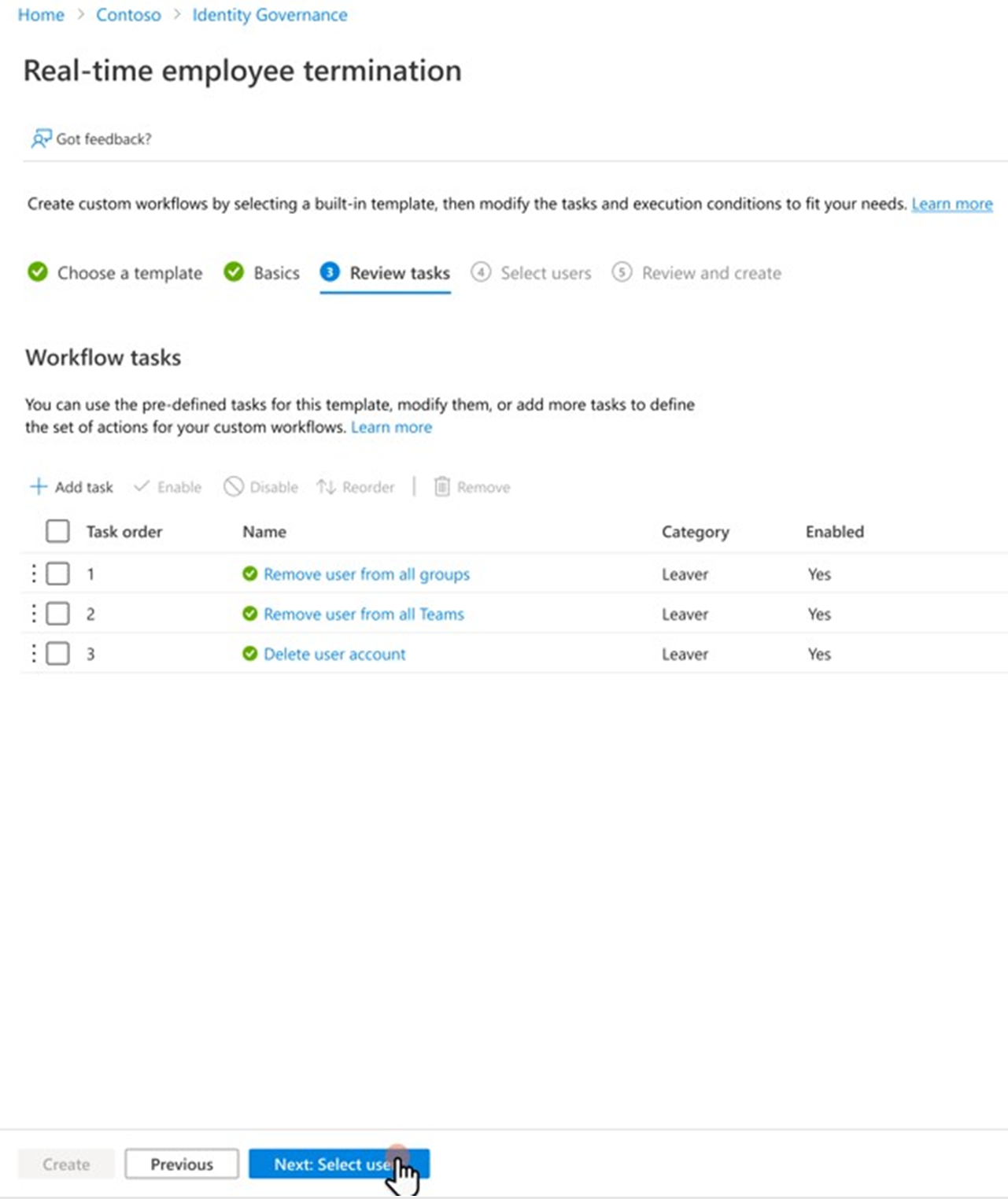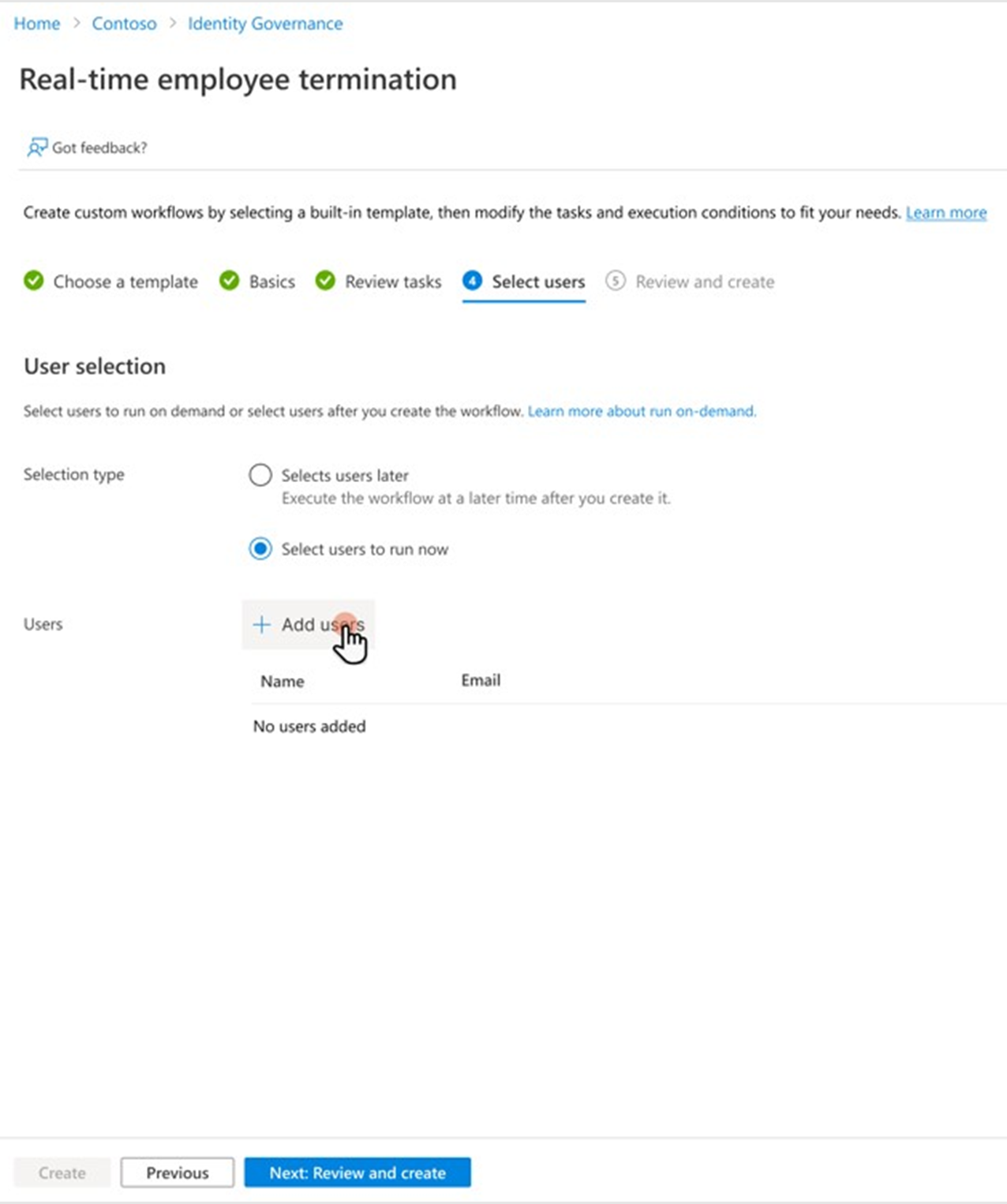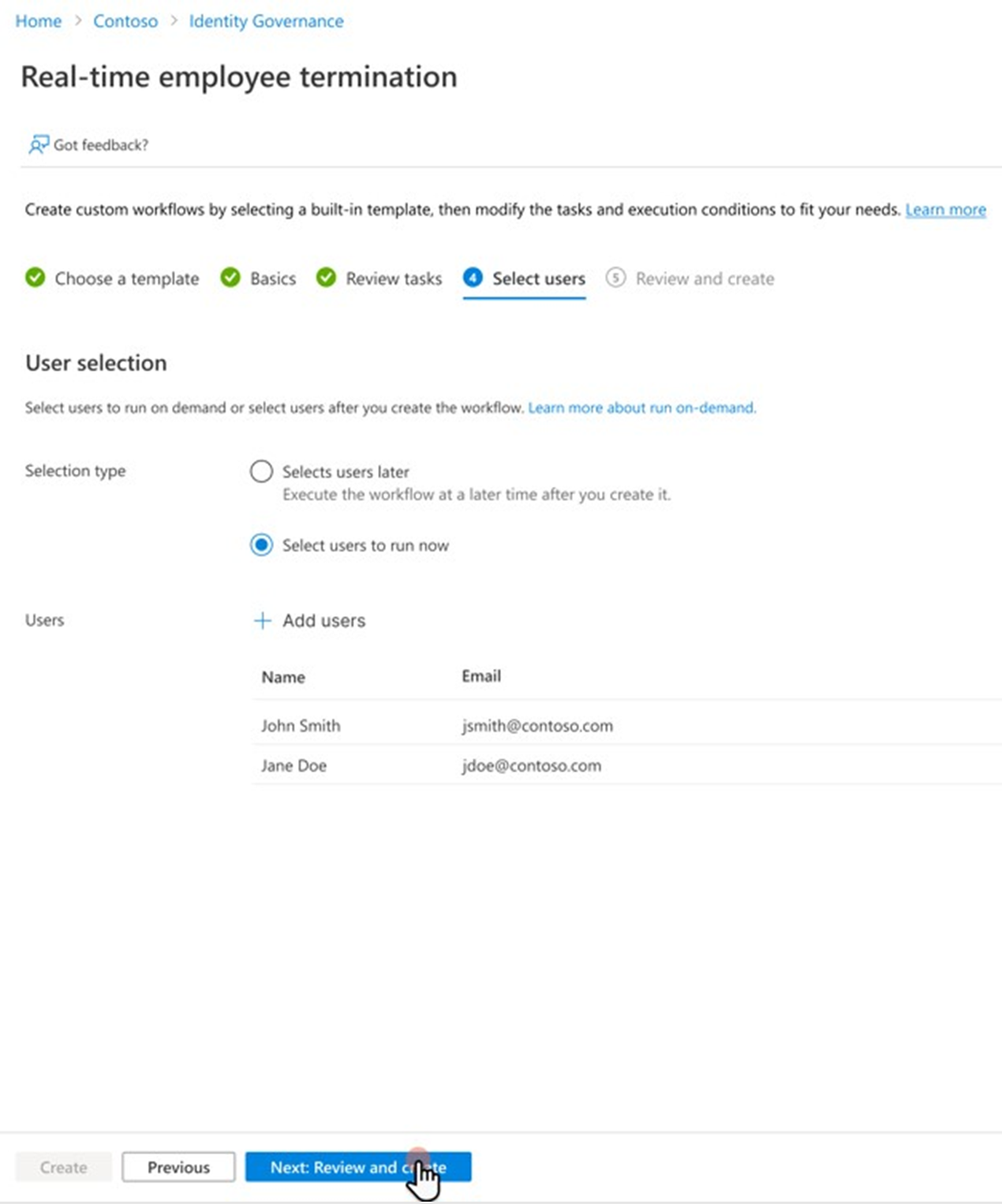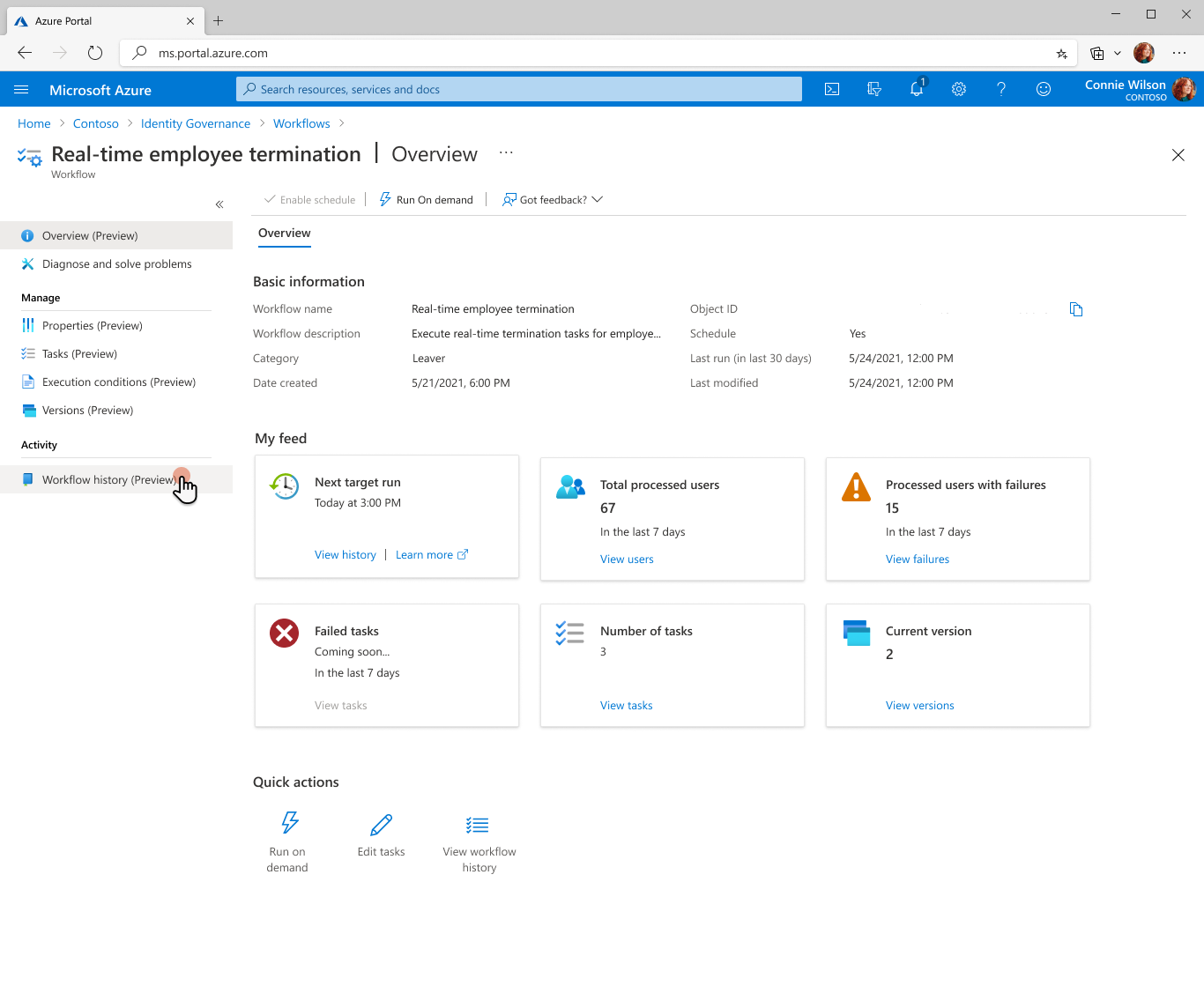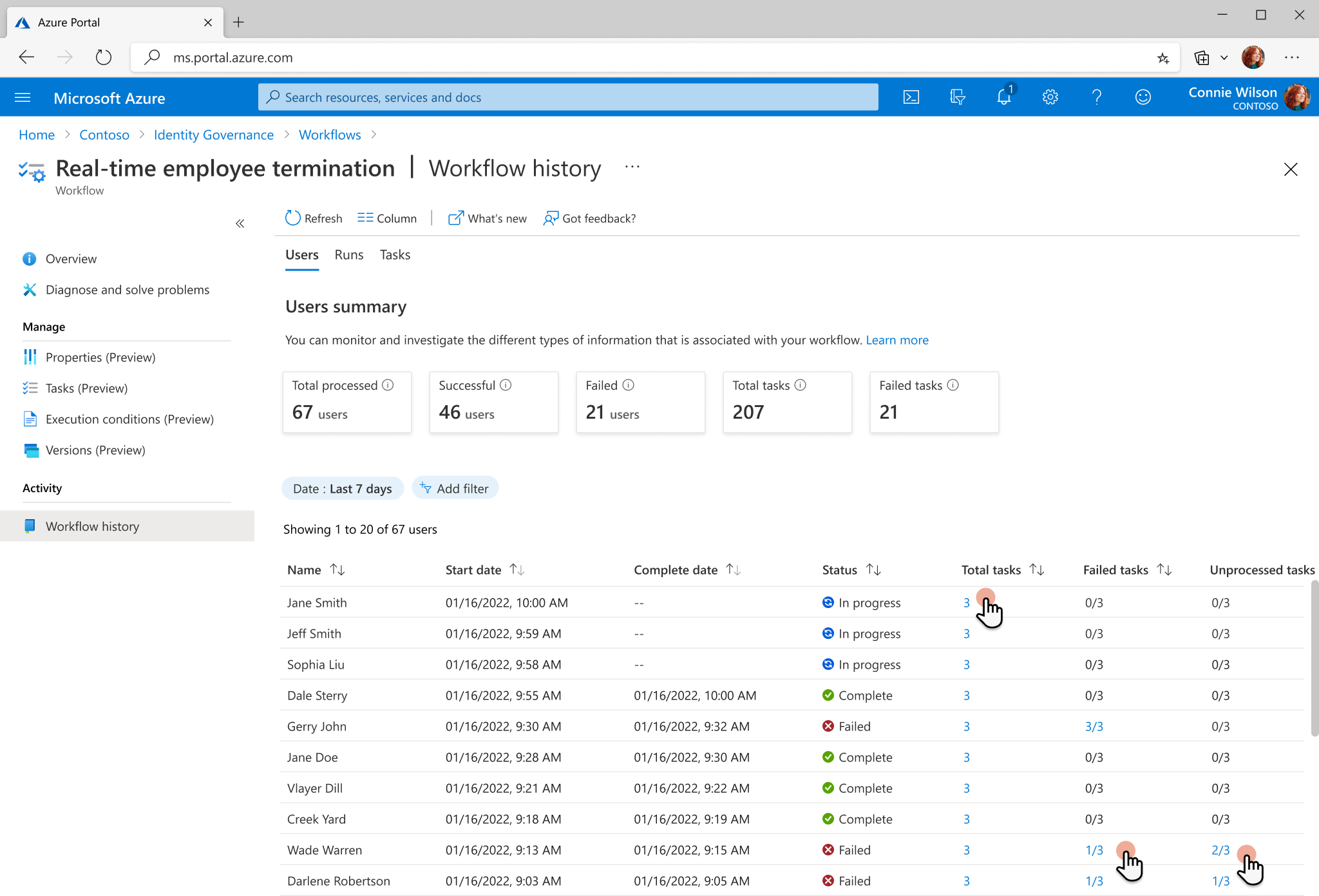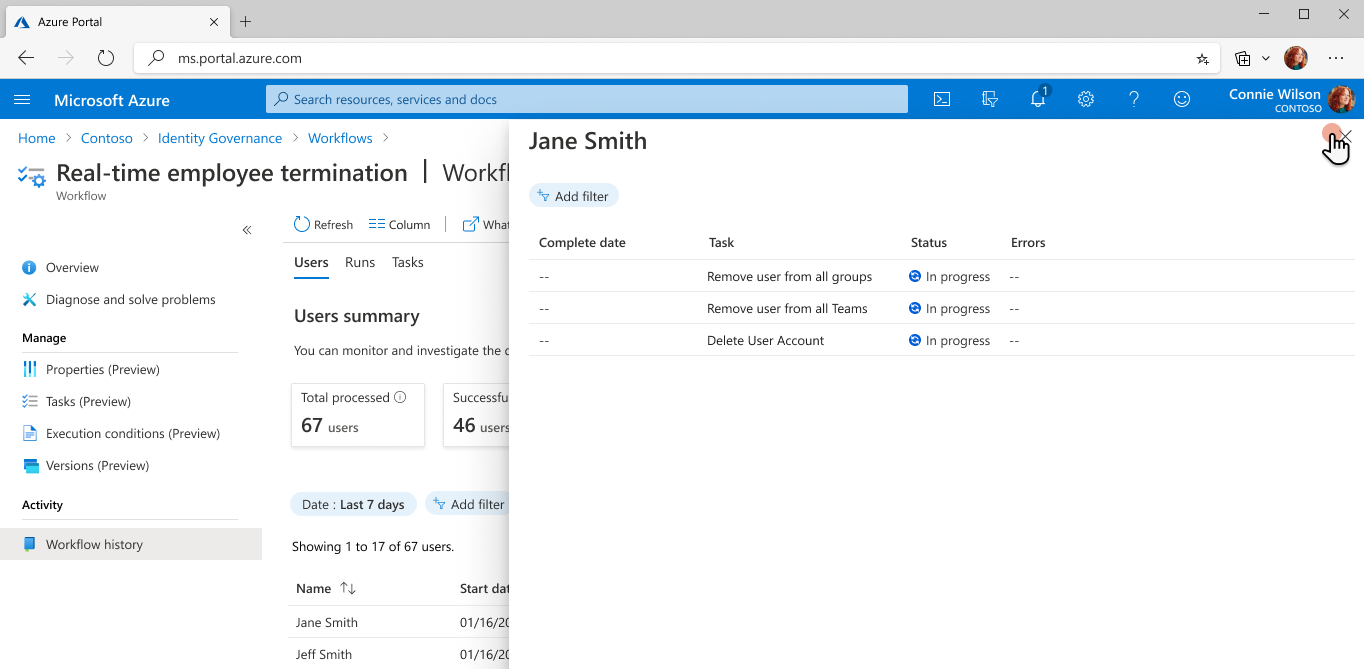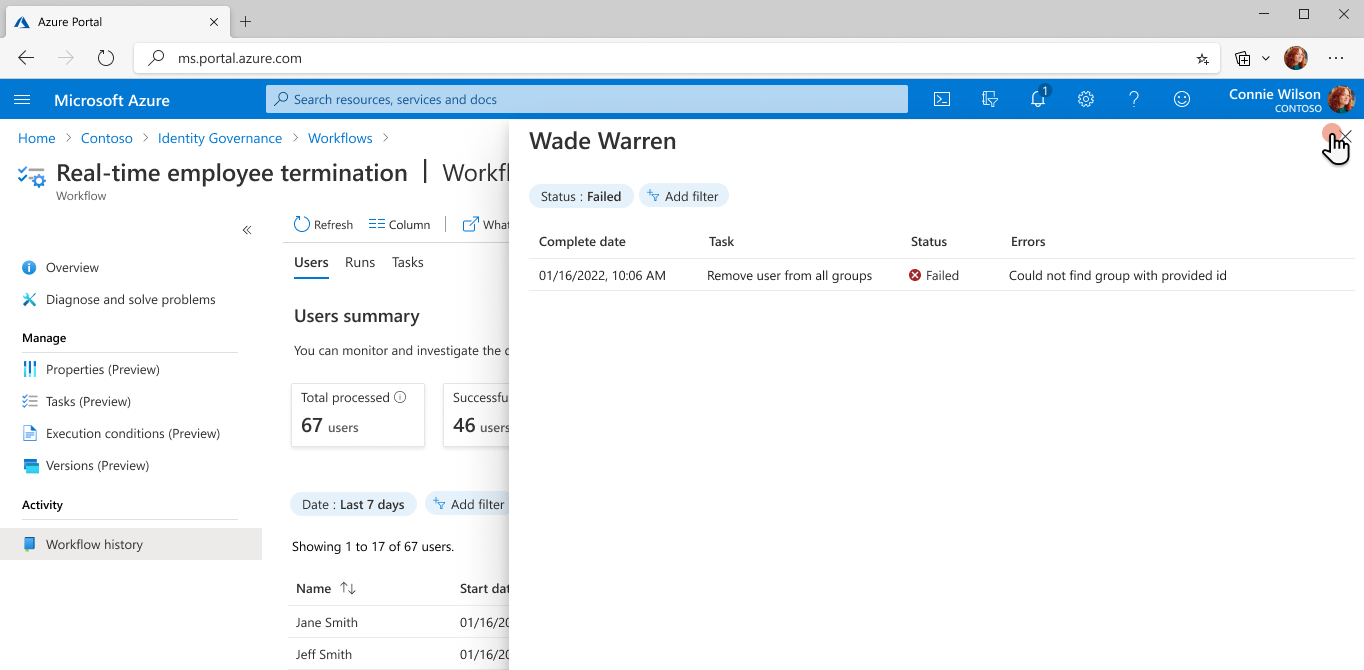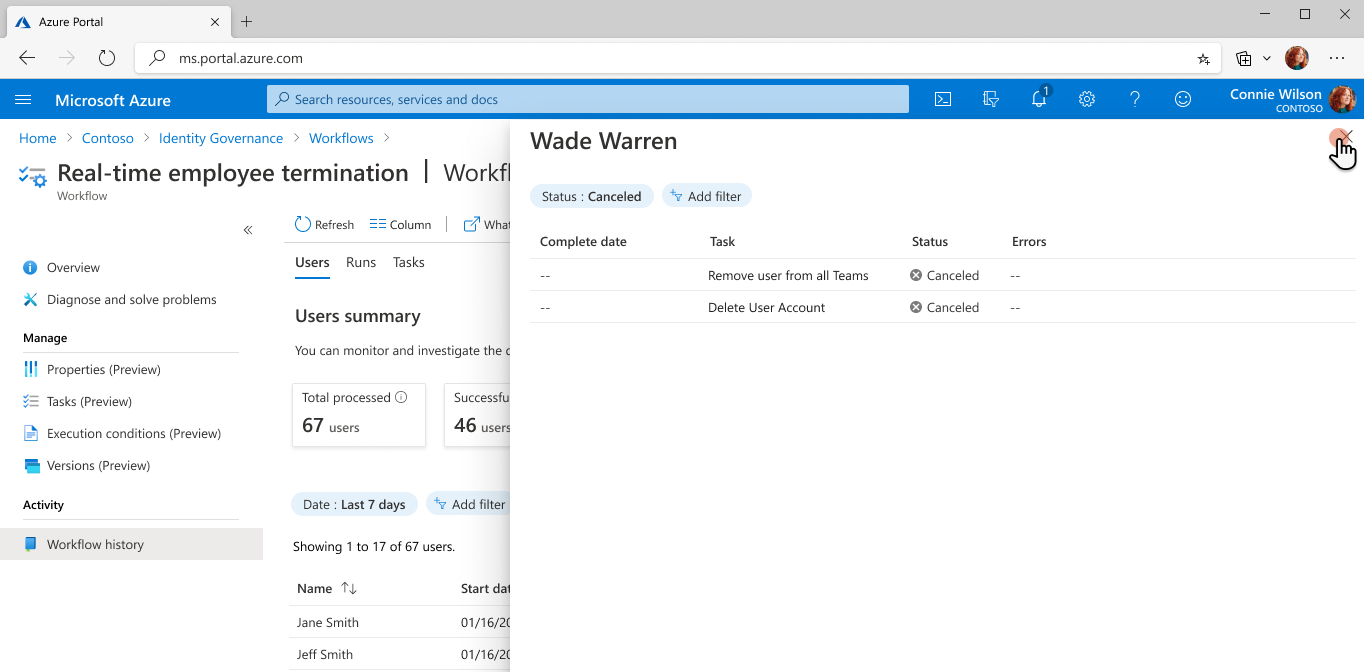수명 주기 워크플로를 사용하여 직원 퇴사 작업 실행
이 자습서에서는 Microsoft Entra 관리에서 센터 수명 주기 워크플로를 사용하여 실시간 직원 퇴사를 실행하는 방법에 대한 단계별 자습서를 제공합니다.
이 퇴사자 시나리오는 주문형 워크플로를 실행하고 다음 작업을 수행합니다.
- 모든 그룹에서 사용자 제거.
- 모든 Microsoft Teams 멤버 자격에서 사용자 제거.
- 사용자 계정 삭제.
자세한 내용은 주문형 워크플로 실행을 참조하세요.
필수 조건
이 기능을 사용하려면 Microsoft Entra ID Governance 또는 Microsoft Entra Suite 라이선스가 필요합니다. 요구 사항에 적합한 라이선스를 찾으려면 Microsoft Entra ID Governance 라이선스 기본 사항을 참조하세요.
시작하기 전에
이 자습서를 완료하려면 실제 자습서에는 포함되어 있지 않으므로 자습서를 시작하기 전에 이 섹션에 나열된 필수 조건을 충족해야 합니다. 이 자습서를 완료하기 위한 필수 조건의 일부로 그룹 및 Teams 멤버 자격이 있고 자습서 중에 삭제할 수 있는 계정이 필요합니다. 이러한 필수 구성 요소 단계를 완료하는 방법에 대한 포괄적인 지침은 수명 주기 워크플로에 대한 사용자 계정 준비를 참조하세요.
퇴사자 시나리오는 다음 단계를 포함합니다.
- 필수 조건: 조직을 퇴사하는 직원을 나타내는 사용자 계정 만들기.
- 필수 조건: 그룹 및 Teams 멤버 자격이 있는 사용자 계정 준비.
- 수명 주기 관리 워크플로 만들기.
- 주문형 워크플로 실행
- 워크플로가 성공적으로 실행되었는지 확인.
퇴사자 템플릿을 사용하여 워크플로 만들기
다음 단계에서 Microsoft Entra 관리 센터를 사용하는 수명 주기 워크플로를 통해 실시간 직원 퇴사를 실행할 퇴사자 주문형 워크플로를 만듭니다.
최소한 수명 주기 워크플로 관리자로 Microsoft Entra 관리 센터에 로그인합니다.
ID 거버넌스를 선택합니다.
수명 주기 워크플로를 선택합니다.
개요 탭에서 새 워크플로를 선택합니다.
템플릿에서 실시간 직원 퇴사 아래의 선택을 선택합니다.
워크플로에 대한 기본 정보를 구성한 후, 다음: 작업 검토를 선택합니다.
원하는 경우 작업을 검사하지만 추가 구성은 필요하지 않습니다. 완료되면 다음: 사용자 선택을 선택합니다.
사용자 선택 페이지에서 선택 유형에 지금 실행할 사용자 선택을 선택합니다. 이렇게 하면 만들기 직후 워크플로를 실행할 사용자를 선택할 수 있습니다. 선택에 관계없이 나중에 필요에 따라 주문형 워크플로를 실행할 수 있습니다.
사용자 추가를 선택하여 이 워크플로의 사용자를 지정합니다.
사용 가능한 사용자 목록이 있는 창 오른쪽에 나타납니다. 선택이 완료되면 선택을 선택합니다.
사용자 선택에 만족하면 다음: 검토 및 만들기를 선택합니다.
정보가 올바른지 확인한 후 만들기를 선택합니다.
워크플로 실행
워크플로가 만들어지면 3시간마다 자동으로 실행됩니다. 수명 주기 워크플로는 연결된 실행 조건의 사용자를 3시간마다 확인하고 해당 사용자에 대해 구성된 작업을 실행합니다.
워크플로를 즉시 실행하기 위해 주문형 기능을 사용할 수 있습니다.
참고 항목
현재 워크플로가 사용 안 함으로 설정된 경우 요청 시 워크플로를 실행할 수 없습니다. 주문형 기능을 사용하려면 워크플로를 사용함으로 설정해야 합니다.
Microsoft Entra 관리 센터를 사용하는 사용자의 경우 주문형 워크플로를 실행하려면:
- 워크플로 화면에서 실행할 특정 워크플로를 선택합니다.
- 요청 시 실행을 선택합니다.
- 사용자 선택 탭에서 사용자 추가를 선택합니다.
- 사용자 추가.
- 워크플로 실행을 선택합니다.
작업 및 워크플로 상태 확인
언제든지 워크플로 및 작업의 상태를 모니터링할 수 있습니다. 현재 세 개의 데이터 피벗, 사용자 실행 및 작업을 사용할 수 있습니다. 워크플로 상태 확인 방법 가이드에서 자세히 알아볼 수 있습니다. 이 자습서에서는 사용자 중심 보고서를 사용하여 상태를 검사합니다.
워크플로의 개요 페이지에서 워크플로 기록을 선택합니다.
워크플로 기록 페이지가 보여집니다.
사용자의 총 작업을 선택하여 만들어진 작업의 총 수와 해당 상태를 볼 수 있습니다.
세분화 계층을 추가하려면 사용자의 실패한 작업을 선택하여 사용자에게 할당된 실패한 총 작업 수를 볼 수 있습니다.
사용자가 처리되지 않은 작업을 선택하여 해당 사용자에게 할당된 처리되지 않거나 취소된 작업의 총 수를 확인합니다.